Steam 客戶端 Webhelper 已停止工作 [修復]
![Steam 客戶端 Webhelper 已停止工作 [修復]](https://cdn.thewindowsclub.blog/wp-content/uploads/2023/07/steam-webhelper-1-640x375.webp)
Steam 客戶端 Webhelper或Steamwebhelper.exe是Steam 應用程序的一部分,用於管理其基於 Web 的任務。然而,截至目前,它的表現並不理想。Steam 客戶端 Webhelper 已在許多 Windows 計算機上停止工作並引發以下錯誤。
Steamwebhelper 沒有響應
steamwebhelper.exe(一個重要的 Steam 組件)沒有響應。Steam UI 將無法使用。
或者
Steam 客戶端 Webhelper 已停止工作
![Steam 客戶端 Webhelper 已停止工作 [修復] Steam 客戶端 Webhelper 已停止工作 [修復]](https://cdn.thewindowsclub.blog/wp-content/uploads/2023/07/steam-webhelper.webp)
修復 Steam 客戶端 Webhelper 停止工作的問題
如果 Steam 客戶端 Webhelper (Steamwebhelper.exe) 已停止工作或在您的系統上沒有響應,請按照下面提到的解決方案解決問題。
- 根據提示重新啟動 Steam
- 檢查防病毒軟件是否正在停止 Steam 客戶端 Webhelper
- 禁用硬件加速
- 更新您的顯示驅動程序
- 修復 Steam 客戶端 Webhelper
- 在乾淨啟動中排除 Steam 故障
讓我們詳細談談它們。
1]根據提示重新啟動Steam
讓我們首先討論一下錯誤消息中的選項。他們可以幫助您快速解決問題。我們將向您詳細解釋這些選項是什麼,以及如果您點擊其中一個選項,Steam 會發生什麼情況。
- 重新啟動 Steam:這是最簡單的一種,因為它完全關閉 Steam 客戶端,終止其所有實例,然後重新啟動它。
- 在禁用 GPU 加速的情況下重新啟動 Steam:硬件加速允許您的計算機使用硬件快速執行特定任務。然而,由於一些故障,這個功能可能是違反直覺的。在某些情況下,尤其是在劣質硬件上,啟用 GPU 加速會干擾 Steam 並停止其某些功能。我們可以使用此按鈕禁用 GPU 加速。
- 在禁用瀏覽器沙盒的情況下重新啟動 Steam:沙盒是一項安全功能,可以阻止 Steam 執行其工作。我們可以在禁用沙盒的情況下啟動 Steam。
- 重新啟動 steamwebhelper.exe:僅重新啟動 Steam 客戶端 Webhelper。
如果這有效,並不意味著您必須每次都做同樣的事情。請記住,不建議禁用沙盒。那麼,讓我們看看針對此問題的一些永久修復方法。
2]檢查防病毒軟件是否正在停止Steam Client Webhelper
接下來,我們需要查明 Steam Client Webhelper 是否由於安全程序衝突而停止。要執行相同的操作,請暫時禁用防病毒軟件或 Windows Defender。現在,打開 Steam 並查看網絡助手是否正常工作。如果您能夠啟動 Steam,請將Steam 作為例外添加到您的防病毒軟件中。希望這能為您完成這項工作。
3]禁用硬件加速

硬件加速在發揮作用時是一項出色的功能,但在減輕軟件負載的過程中,它會阻止 Steam Web Helper 完成其工作。這就是為什麼我們需要禁用它。如果您沒有收到快速修復提示,請手動禁用硬件加速。
4]更新您的顯示驅動程序
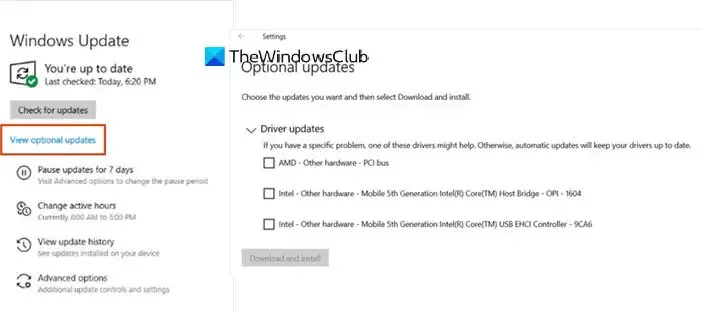
如果 Steam Web Helper 由於硬件加速問題而停止,則很可能您的顯示未更新。因此,請繼續更新您的顯卡驅動程序,然後檢查您的問題是否得到解決。
5]修復Steam客戶端Webhelper
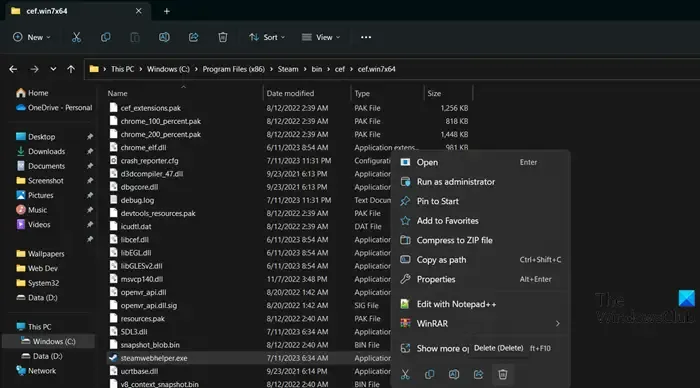
Web 幫助程序無法工作的原因之一是服務本身已損壞。腐敗的發生可能是由於多種因素造成的,例如衝突的程序、防病毒軟件等等。請按照下面給出的步驟執行相同的操作。
- 通過 Win + E 打開文件資源管理器。
- 現在,導航到以下位置:C:\Program Files (x86)\Steam\bin\cef\cef.win7x64
- 右鍵單擊 steamwebhelper.exe,然後選擇刪除。
- 刪除後,重新啟動計算機並打開 Steam 客戶端應用程序。
一旦 Steam 啟動,它將查找更新並安裝丟失的文件。這將為您完成這項工作。
6]在乾淨啟動中排除 Steam 故障
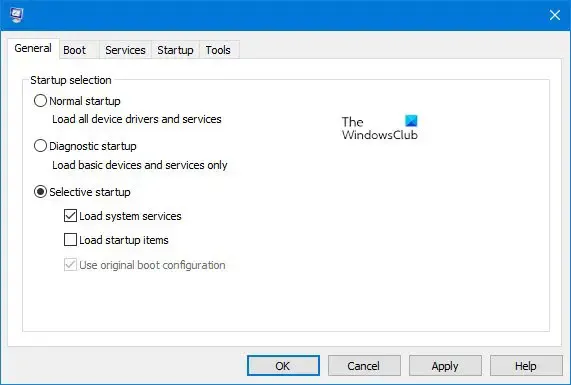
如果沒有任何效果,我們最後的手段是尋找導致問題的第三方應用程序。對於用戶來說,D3DGear 是罪魁禍首,同樣,在您的情況下,我們也需要尋找罪魁禍首。要執行相同的操作,請執行乾淨啟動。這將禁用所有第三方軟件,打開 Steam,如果可以打開,則問題一定是由於應用程序衝突引起的。然後,您可以手動啟用它們以找出罪魁禍首。一旦您知道罪魁禍首是誰,請將其刪除或禁用,您的問題就會得到解決。
我們希望您能夠使用本文中提到的解決方案來解決該問題。
如何停止 Steam 客戶端 WebHelper 運行?
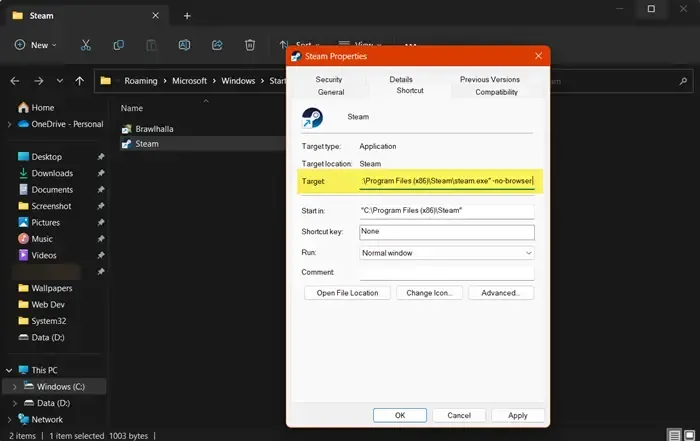
停止 Steam 客戶端 Webhelper 非常簡單。由於這不是一個必需的過程,因此即使沒有該服務,Steam 也會運行。要禁用它,請按Win + S,輸入“Steam”,右鍵單擊Steam應用程序,選擇“打開文件位置”,右鍵單擊文件資源管理器中的Steam.exe,選擇屬性,轉到快捷方式選項卡,附加-no-browser到“目標”字段中寫入的文本,然後單擊“應用”>“確定”。
為什麼 Steam WebHelper 使用如此多的 CPU?
Steam WebHelper 有時會使用過多的 CPU,尤其是在執行密集型任務時。然而,這種情況應該不會經常發生,如果經常發生,請查看我們的指南,了解當Steam 使用大量計算機資源時該怎麼做。希望您能輕鬆解決該問題。



發佈留言